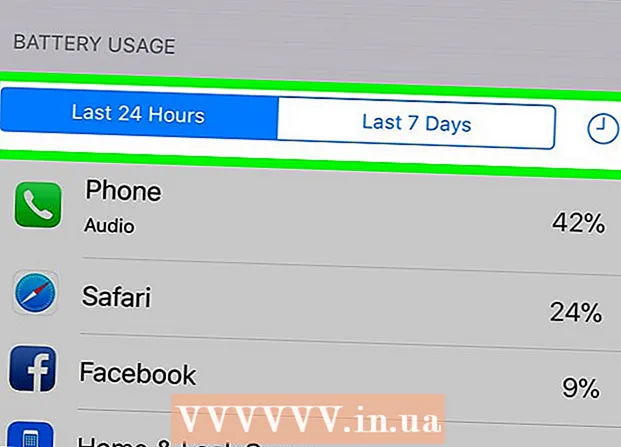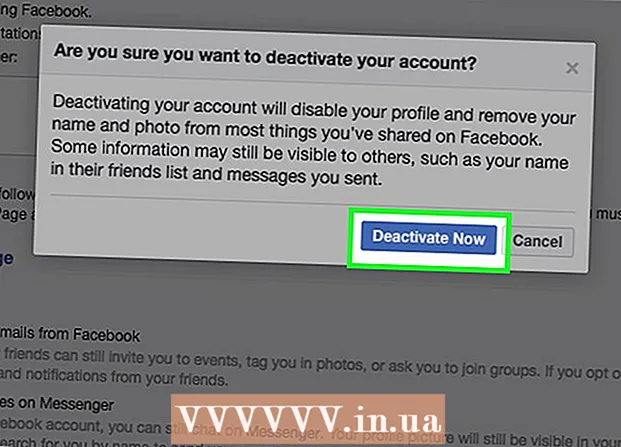Údar:
Lewis Jackson
Dáta An Chruthaithe:
12 Bealtaine 2021
An Dáta Nuashonraithe:
1 Iúil 2024

Ábhar
Múineann an wikiHow seo duit conas do Windows PC a úsáid chun ríomhaire Windows eile a dhúnadh ar an líonra ceantair áitiúil céanna (LAN).
Céimeanna
Cuid 1 de 4: Faigh seoladh IP an sprioc-ríomhaire
- Déan cinnte go gcomhlíonann do ríomhaire na riachtanais maidir le múchadh iargúlta. Chun an ríomhaire a dhúnadh go cianda le ríomhaire eile ar an LAN céanna, caithfidh an sprioc ríomhaire an critéar seo a leanas a chomhlíonadh:
- Cumasaithe agus ceangailte leis an LAN áitiúil céanna leis an ríomhaire a úsáidfidh tú chun an ríomhaire seo a dhúnadh.
- Bíodh an cuntas riarthóra céanna agat agus atá ag an ríomhaire a úsáidfidh tú chun an ríomhaire a dhúnadh síos.
- Tús Oscailte
ar an ríomhaire ba mhaith leat a dhúnadh síos. Cliceáil lógó Windows sa chúinne íochtarach ar chlé den scáileán.
- Socruithe Oscailte

(Socrú). Cliceáil ar an deilbhín fearas ar thaobh na láimhe clé íochtarach den fhuinneog Tosaigh. - Cliceáil
Tá Líonra & Idirlíon (Idirlíon & líonraí) sa tsraith barr roghanna Socruithe.
- Cliceáil an cárta Stádas (Stádas) ar thaobh na láimhe clé uachtair den fhuinneog.
- Cliceáil Féach ar airíonna do líonra (Féach airíonna an líonra). Tá an nasc seo ag bun an leathanaigh.
- B’fhéidir go mbeidh ort scrollú síos chun an nasc seo a fháil.
- Scrollaigh síos go dtí an ceannteideal "Wi-Fi" gar do lár an leathanaigh.
- Féach an ceannteideal "seoladh IPv4". Is é an tsraith uimhreacha agus an tréimhse ar thaobh na láimhe deise den cheanntásc "seoladh IPv4" seoladh IP an ríomhaire reatha. Úsáidfidh tú an seoladh IP seo chun an ríomhaire a shonrú le dúnadh síos.
- Is féidir go dtiocfaidh deireadh leis an seoladh IP le slais agus uimhir eile (m.sh. "192.168.2.2/24"). Más ea, fág an slais agus an uimhir rianaithe ar lár agus tú ag dul isteach sa seoladh IP.
Cuid 2 de 4: ríomhaire a chumasú le haghaidh múchadh iargúlta
- Tús Oscailte

. Cliceáil lógó Windows sa chúinne íochtarach ar chlé den scáileán.- Déan cinnte go bhfuil an sprioc ríomhaire á úsáid agat fós.
- Eagarthóir na Clárlainne Oscailte mar seo a leanas:
- Iompórtáil regedit.
- Cliceáil ''regedit barr na fuinneoige Tosaigh.
- Cliceáil Sea nuair a dhealraíonn sé.
- Téigh go dtí an fillteán "Córas". Úsáid na fillteáin sa chúinne uachtarach ar chlé d'fhuinneog Eagarthóir na Clárlainne chun:
- Cliceáil faoi dhó ar an bhfillteán "HKEY_LOCAL_MACHINE" chun é a leathnú.
- Cliceáil faoi dhó ar an bhfillteán "BOGEARRAÍ".
- Scrollaigh síos agus cliceáil faoi dhó ar an bhfillteán "Microsoft".
- Scrollaigh síos agus cliceáil faoi dhó ar an bhfillteán "Windows".
- Cliceáil faoi dhó ar an bhfillteán "CurrentVersion".
- Scrollaigh síos agus cliceáil faoi dhó ar an bhfillteán "Polasaithe".
- Cliceáil an fillteán "Córas".
- Cliceáil ar dheis ar an bhfillteán "Córas". Beidh roghchlár anuas le feiceáil.
- Roghnaigh nua (Nua) ón roghchlár anuas. Beidh roghchlár aníos.
- Cliceáil Luach DWORD (32-giotán). Tá an rogha seo sa roghchlár aníos. Beidh deilbhín luacha DWORD le feiceáil ar thaobh na láimhe clé den leathanach.
- Cineál LocalAccountTokenFilterPolicy agus brúigh ↵ Iontráil. Aithneofar luach DWORD.
- Cliceáil faoi dhó ar an luach "LocalAccountTokenFilterPolicy" chun é a oscailt. Beidh fuinneog aníos.
- Luach a ghníomhachtú. Athraigh an réimse "Sonraí luacha" go 1, ansin cliceáil Ceart go leor ag bun na fuinneoige aníos.
- Ag an bpointe seo is féidir leat Eagarthóir na Clárlainne a fhágáil.
- Cas air rochtain ar an gClárlann cianda. Chun ligean d’eagarthóir Eagarthóir na Clárlainne oibriú ó ríomhairí eile ar an líonra céanna, déan na rudaí seo a leanas:
- Tús Oscailte

. - Iompórtáil seirbhísí, ansin cliceáil Seirbhísí (Seirbhísí) ag barr na fuinneoige Tosaigh.
- Scrollaigh síos agus cliceáil faoi dhó An Chlárlann cianda (Cianchlárú).
- Cliceáil ar an mbosca anuas “Cineál tosaithe” agus roghnaigh Lámhleabhar (Lámhdhéanta).
- Cliceáil Cuir iarratas isteach (Cuir iarratas isteach).
- Cliceáil Tosaigh (Tosaigh), agus ansin cliceáil Ceart go leor.
- Tús Oscailte
- Atosaigh an ríomhaire. Cliceáil Tosaigh
, roghnaigh Cumhacht
agus cliceáil Tosaigh arís sa fhuinneog aníos. Tar éis don ríomhaire sprioc a atosú, is féidir leat aistriú go dtí an ríomhaire a theastaíonn uait a dhúnadh go cianda. fógra
Cuid 3 de 4: An comhéadan iargúlta múchta a úsáid
- Tús Oscailte
ar an ríomhaire eile. Is féidir leat é seo a dhéanamh ar ríomhaire ar an LAN céanna agus cearta riarthóra a bheith agat.
- Faigh Pras Ordú. Cineál ordú go pras a fháil.
- Cliceáil ar dheis
Pras Ordú. Tá an rogha ag barr na fuinneoige Tosaigh. Beidh roghchlár anuas le feiceáil.
- Cliceáil Rith mar riarthóir (Rith mar riarthóir). Tá roghanna sa roghchlár anuas.
- Cliceáil Sea nuair a chuirtear ceist air. Osclófar Command Pras i mód riarthóra.
- Cuir isteach dintiúir do ríomhaire. Iompórtáil glanúsáid seoladh (cuimhnigh an seoladh IP a scríobh tú síos níos luaithe a chur in ionad "seoladh"), cliceáil ↵ Iontráil ansin cuir isteach do sheoladh ríomhphoist agus pasfhocal logála isteach do riarthóra nuair a spreagtar é.
- Mar shampla, is féidir leat dul isteach glanúsáid 192.168.2.2 tar isteach.
- Oscail an comhéadan múchta iargúlta. Cineál múchadh / i ansin brúigh ↵ Iontráil. Beidh fuinneog aníos.
- Roghnaigh áireamhán. Cliceáil seoladh IP nó ainm an ríomhaire sa bhosca téacs "Ríomhairí" ag barr na fuinneoige.
- Mura bhfeiceann tú ainm nó seoladh IP do ríomhaire, cliceáil Cuir ... (Cuir Leis), ansin cuir isteach seoladh IP do ríomhaire agus cliceáil Ceart go leor. Ar aghaidh, is féidir leat ainm an ríomhaire a chliceáil sa bhosca téacs "Ríomhairí".
- Cliceáil ar an mbosca anuas “Cad ba mhaith leat na ríomhairí seo a dhéanamh”. Tá an rogha seo i lár an leathanaigh. Beidh roghchlár anuas le feiceáil.
- Cliceáil Múchadh (Múchadh) sa roghchlár anuas.
- Socraigh teorainn ama. Iontráil an teorainn ama (i soicindí) sa bhosca téacs "Rabhadh taispeána do".
- Díthiceáil an bosca "Pleanáilte" ar thaobh na láimhe deise den leathanach.
- Iontráil ateangaireacht. Sa bhosca téacs "Trácht" ag bun na fuinneoige, iontráil an téacs a theastaíonn uait an ríomhaire sprice a thaispeáint sula múchfar é.
- Cliceáil Ceart go leor ag bun na fuinneoige. Múchfar an ríomhaire sonraithe. fógra
Cuid 4 de 4: Baisc-chomhaid a chruthú le haghaidh múchadh
- Notepad Oscailte. Cliceáil nó cliceáil faoi dhó ar dheilbhín feidhmchlár Notepad gorm i gcruth leabhar nótaí.
- B’fhéidir go mbeidh ort Notepad a fháil i Start.
- Cuir isteach an “múchadh” ordaithe le seoladh IP do ríomhaire. Iontráil an t-ordú seo a leanas, cuimhnigh faisnéis an sprioc ríomhaire a chur in ionad an ábhair riachtanach:
- Caithfidh tú seoladh IP an sprioc ríomhaire a chur in ionad “seoladh”.
- Is féidir leat "01" a athrú go luach uimhriúil ar bith. Seo an líon soicind a fhanfaidh sé sula laghdaíonn an ríomhaire.
- Brúigh ↵ Iontráil, ansin cuir líne deisce eile leis. Féadfaidh tú an próiseas seo a athdhéanamh le go leor ríomhairí ar an líonra céanna más mian leat.
- Cliceáil Comhad (Comhad) sa chúinne uachtarach ar chlé d'fhuinneog Notepad. Beidh roghchlár anuas le feiceáil.
- Cliceáil Sábháil mar ... (Sábháil mar). Tá an rogha seo sa roghchlár anuas Comhad. Osclófar an fhuinneog "Sábháil Mar".
- Cliceáil ar an mbosca anuas "Sábháil mar chineál" gar do bhun na fuinneoige. Beidh roghchlár anuas le feiceáil.
- Cliceáil rogha Gach Comhad Tá (Gach Comhad) sa roghchlár anuas.
- Cuir síneadh leis ".bat" a ghabhann leis an gcomhad. Cliceáil an bosca téacs "Ainm an chomhaid", cuir isteach ainm don chomhad, agus an síneadh ina dhiaidh sin .bat.
- Mar shampla, más mian leat baisc-chomhad a chruthú darb ainm "múchadh", ní mór duit clóscríobh múchadh.bat.
- Cliceáil Sábháil (Sábháil) sa chúinne íochtarach ar dheis den fhuinneog. Sábhálfar an baisc-chomhad go dtí an áit réamhshocraithe (m.sh., "Doiciméid").
- Comhad a fhorghníomhú. Cliceáil faoi dhó ar an mbaisc-chomhad chun é a fhorghníomhú. Múchfar gach ríomhaire gníomhach agus gníomhach atá liostaithe sa chomhad. fógra
Comhairle
- Má tá ainm an ríomhaire a theastaíonn uait a dhúnadh go cianda ar eolas agat (mar shampla, "DESKTOP-1234"), is féidir leat an t-ainm seo a iontráil i ndiaidh an chlib "" in ionad an seoladh IP a úsáid.
Rabhadh
- Mura bhfuil seoltaí IP statacha á n-úsáid ag ríomhairí ar an LAN, d’fhéadfadh go n-athróidh a seoltaí IP nuair a atosófar an ródaire nó nuair a athraíonn tú líonraí. Sa chás seo, beidh ort seoladh IP an sprioc-ríomhaire ar an LAN a sheiceáil faoi dhó.